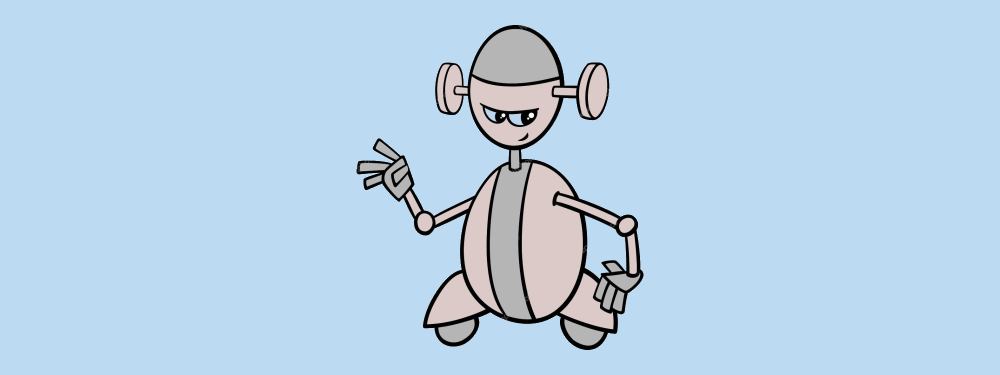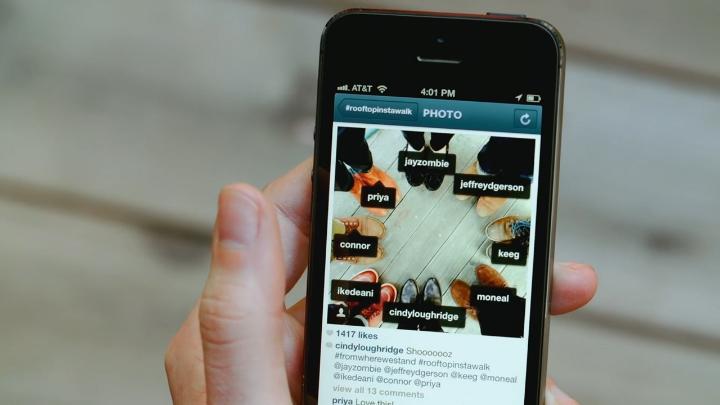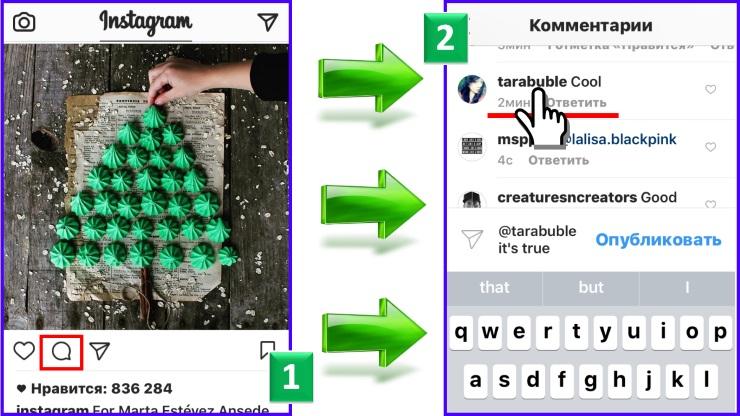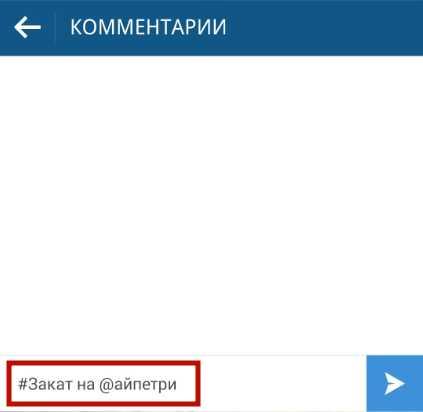Содержание
- 1 Добавление человека в комментарии в Инстаграме с компьютера
- 2 Как упомянуть человека с телефона
- 3 С помощью @
- 4 Отметив на публикации
- 5 Зачем отмечать пользователей в комментариях в Instagram
- 6 Методы упоминания пользователей в Инстаграме
- 7 Как отметить человека в комментариях в Инстаграме с компьютера
- 8 Упомянуть человека в комментариях в Instagram с телефона
- 9 Добавление хэш-тегов в комментарии
- 10 Как пользователю удалить упоминания о нем в новостной ленте
Здравствуйте, друзья! Социальная сеть Инстаграм популярна среди пользователей в первую очередь потому, что там можно выкладывать фото, подписывать их и комментировать. Если Вы хотите, чтобы на Ваш профиль подписывались другие пользователи, регулярно добавляйте фотографии в Инстаграм, выберите запоминающиеся имя пользователя и напишите краткое, понятное описание профиля.
В этой статье мы поговорим про комментарии и то, как можно упомянуть другого человека в них или подписи к фотографии. Если Вы хотите, чтобы другие пользователи не могли комментить фото, прочтите: как отключить комментарии в Инстаграм. Если Вы не знаете, как удалить коммент из Инстаграма, то прочтите статью.
Для начала уточню, что упомянуть человека можно или ответив на его комментарий, или просто написав его ник в тексте сообщения. В обоих случаях нужно использовать символ «@» («собака»), за которым идет имя пользователя. Статья, как ответить на комментарий в Инстаграме уже есть, перейдя по ссылке, можно ее прочесть.
Но если Вы хотите не ответить, а именно упомянуть человека в описании к фото или в комментарии, тогда просто напишите в тексте @ и ник. Давайте на примерах рассмотрим, как это сделать.
Добавление человека в комментарии в Инстаграме с компьютера
Если Вы заходите в Инстаграм с компьютера, то открывайте браузер и заходите в свой профиль данной социальной сети. Дальше найдите фото, которое нужно прокомментировать.
Я открыла главную страницу – нажав на человечка в правом верхнем углу, и выбрала одну из своих фотографий.
Справа отображается область с комментариями. Внизу, в предложенном поле, напишите текст. Чтобы добавить в этот текст другого пользователя, ставьте @ и пишите его ник.
Например, «Спасибо, за фото @olechka_best! Жалко, что с нами не было @Mary_Horikova! Выздоравливай быстрее и присоединяйся. ».
Отправьте, нажав «Enter».
После того, как Ваш комментарий будет добавлен к фото, все ники, перед которыми стоит @, станут активными ссылками, и будут выделены синим. То есть, кликнув по имени, можно перейти в профиль того пользователя, которому оно соответствует.
Ну а тот человек, которого Вы упомянули в комментарии или описании, получит соответствующее оповещение на своей страничке.
Как упомянуть человека с телефона
Для того чтобы отметить человека в комментариях с телефона или планшета, откройте мобильное приложение Инстаграм, найдите нужное фото и нажмите на него.
Я снова перехожу на главную страницу профиля – нажав на человечка в правом нижнем углу, и выбираю одно из своих фото.
Теперь нажимаем на значок для добавления под фото в виде облачка.
Откроется отдельная страница с комментариями к выбранной фотографии. Здесь можно или под одним из них нажать на кнопочку «Ответить», тогда в области для ввода текста у Вас сразу появится @ и ник выбранного человека, а можно просто добавить свой комментарий и в текст вставить @ и необходимые ники.
Например, нажав на «Ответить», мое сообщение могло быть таким: «@olegkaminskii1986 Я рада, что снег пошел! Но @Mary_Horikova заболела, и мы гуляли не в полном составе!».
После того, как вы поставите @ и начнете вводить имя пользователя, откроется небольшой список Ваших друзей, в никах которых есть указанные Вами буквы – просто нажмите на нужного человека.
Как видите, ничего сложного нет! Уверенна, у Вас получилось. Отмечайте своих друзей в комментариях и описаниях к фото, и, возможно, они будут делать то же самое по отношению к Вам, а это неплохой способ привлечь больше внимания к своей страничке.
Если вам необходимо упомянуть какого-то человека в Инстаграм, сделать это можно двумя способами, попробую доступно описать их ниже.
С помощью @
В комментарии или в описании к фотографии указать пользователя можно, напечатав знак @, а затем его ник. Вообще, как только вы поставите в записи собаку и наберете первую букву имени, вам предложат несколько ваших друзей на эту букву. Можно просто выбрать из списка.
Как только вы опубликуете запись или комментарий с таким упоминанием, человек сразу же получит push-уведомление о том, что вы к нему обратились.
Отметив на публикации
Упомянуть друга можно также, указав его на фотографии (особенно это актуально, если он на этом фото действительно есть). Как это сделать, подробнее можно почитать здесь. Я лишь напишу, что он так же получит уведомление об отметке на снимке. А еще ваше фото появится у него в разделе «фотографии со мной».
Вот такие два простых способа упомянуть человека в Инстаграме. Воспользовавшись и тем, и другим, вы сможете обратить внимание пользователя на вашу публикации или же, наоборот, обратить внимание своих подписчиков на соответствующую личность.
9 февраля 2018 года. Опубликовано в разделах: Работа с соцсетями. 130149
За последние несколько лет из обычного приложения для обмена фотографиями и видеозаписями, Instagram преобразился в полноценную социальную сеть, где люди могут общаться, делиться информацией, отмечать друг друга в постах. Это, в свою очередь, привлекает широкую аудиторию: от обычных пользователей, публикующих фотографии, до предпринимателей, продвигающих собственный бизнес и крупных интернет-порталов.
Зачем отмечать пользователей в комментариях в Instagram
Чтобы использовать Instagram для продвижения своих идей наиболее эффективно, следует знать, какие именно возможности он предлагает, как пользоваться имеющимися инструментами. Одним из таких инструментов является функция отметок. С ее помощью пользователи могут упомянуть человека в комментариях в Instagram и в самом посте. Отметка людей (это могут быть профили друзей, знаменитостей или просто незнакомых людей) – довольно полезный и простой инструмент. С его помощью можно выделить кого-то на фотографии или в комментариях.
Отметка пользователей в самой публикации делается для того, чтобы указать подписчикам на человека, присутствующего на фотографии. В комментариях же выделяют людей по разным причинам:
- Чтобы привлечь конкретного человека к понравившемуся посту.
- Для размещения вопроса или обращения к физическому или юридическому лицу.
- Если пользователь был отмечен на фотографии в другом профиле, он может отреагировать на это ответным упоминанием у себя в комментариях.
В отличие от упоминаний в описании, отметки в комментариях используются преимущественно коммерческими профилями, занимающимися продвижением бизнеса, конкретных товаров или услуг, веб-ресурсов и т. д. К примеру, человек может опубликовать ювелирного украшения и отметить, что оно было изготовлено конкретным специалистом или фирмой и продается в определенном магазине. В этом случае комментарий с отметкой может служить положительным или отрицательным отзывом. Подобным образом поступают и во время рекламирования других, менее популярных пользователей.
Методы упоминания пользователей в Инстаграме
Выделяют несколько способов того, как в Instagram в комментариях указать человека. Все они довольно просты в исполнении и не занимают много времени. Первый способ – использование типографского символа «собачка» в виде строчной буквы «а» в незамкнутом круге: @.
Использование знака @ – это наиболее простой способ упомянуть человека в комментариях к публикации или непосредственно в описании поста. Все что для этого требуется сделать – прописать символ «собачка», а сразу после него имя (или псевдоним, используемый пользователем в сети) нужного человека. Достаточно написать первые буквы имени, и приложение предложит выбрать из всех друзей с развернувшегося списка совпадений. Выбрав человека, необходимо опубликовать комментарий, после чего ему будет отправлено уведомление.
Стоит отметить, что этот способ упоминания можно выполнить иначе: открыть необходимую публикацию, в нижней части фотографии выбрать раздел комментирования, из предложенного имени выбрать нужное.
Второй способ того, как отметить людей в Инстаграме, заключается в том, что при подготовке публикации, следует отметить пользователя непосредственно на фотографии. При этом упоминать как в готовящемся посте, так и в уже опубликованном:
- Если человек хочет загрузить фотографию в приложение Instagram и сразу же отметить друзей или других пользователей, он должен воспользоваться специальным инструментом, который называется «Отметить пользователей» и располагается внизу раздела описания. В этом случае необходимо также выбрать место, где именно на фотографии будет располагаться упоминание.
- Если пост уже опубликован и возникла необходимость отметить человека, следует нажать кнопку около фотографии (в виде трех точек, расположенных горизонтально). В открывшемся окне выбрать раздел «Изменить» и внести соответствующие правки.
Чтобы отметить сразу несколько людей, необходимо каждый раз повторять этот алгоритм действий (нельзя выбрать сразу двух-трех людей).
Как отметить человека в комментариях в Инстаграме с компьютера
Считается, что Instagram – это исключительное мобильное приложение. Отчасти это именно так. Однако пользователи могут использовать его и в браузере персонального компьютера. Естественно, функционал здесь ограничен и большинство привычных функций недоступны: с ПК можно смотреть и публиковать фотографии, смотреть истории других пользователей, сохранять понравившиеся посты, комментировать и ставить отметки.
Для того чтобы отметить человека в комментариях необходимо выбрать соответствующую фотографию; под ней, в самом низу, есть поле для комментирования, где необходимо написать символ «собачка», ввести имя пользователя и отправить сообщение. Именно так происходит упоминание конкретного человека. Стоит отметить, что отмеченные прежде пользователи сохранятся в «памяти» приложения и в следующий раз, когда надо будет отметить человека в комментариях в Instagram, они автоматически всплывут в поле для ввода сообщения.
Упомянуть человека в комментариях в Instagram с телефона
Основная часть пользователей использует мобильное приложение Инстаграм. При этом алгоритм действий здесь абсолютно такой же, как упоминание человека с компьютера: открыть фотографию, в комментариях поставить знак «@», имя, отправить. Такой порядок действий позволяет отмечать друзей с приложения на базе операционной системы для смартфонов Android и iOS. Для того чтобы отметить аккаунт в Инстаграме в комментариях не требуются никаких усилий. Независимо от используемого устройства, алгоритм действий всегда будет одинаков.
Добавление хэш-тегов в комментарии
Один из наиболее распространенных способов отмечать пользователей на фотографиях – ставить специальные метки: во-первых, это способствует увеличению охвата аудитории; во-вторых, позволяет быстро найти фотографии или профили людей.
Обычно хэш-тег – это ключевое слово или несколько слов сообщения, которое может сопровождаться отметкой пользователя, либо заменять собой упоминание. Для того чтобы отмечать с хэш-тегами, следует перейти в поле комментирования под фотографией, написать текст с отметкой человека и поставить хэш-тег.
Как пользователю удалить упоминания о нем в новостной ленте
Как уже отмечалось выше, если человек поставит отметку в комментариях с упоминанием конкретного человека по какому-либо поводу, последнему придет об этом уведомление, а точнее, сама публикация отобразится у него в ленте. Обычно этот инструмент используют для пиара и продвижения страницы: менее популярный человек упоминает более популярного и люди, читающие комментарии, обращают на него внимание и переходят в профиль. По сути, это один из немногих вариантов размещения ссылок, которые работают в Instagram.
Часто такие упоминания могут надоедать или нести в себе отрицательный, оскорбительный характер. К сожалению, как-либо пресечь это не получится. Единственное, что пользователь может сделать – добавить человека, который его постоянно отмечает, в черный список. Однако это не решение проблемы – другие профили продолжат ставить отметки в комментариях, а уведомления об упоминаниях заблокированного человека все же будут приходить.
Если публикация и отметка носят негативный и оскорбляющий оттенок, упоминаемый может пожаловаться в администрацию социальной сети Instagram. Для этого необходимо под записью нажать на три точки, расположенные горизонтально, выбрать пункт «Пожаловаться» и указать причину подачи жалобы. Стоит отметить, что количество поданных жалоб не оказывает влияния на удаление материала администрацией.